[iPhone]QRコード読み取りと作成
こんにちは。
今日はQRコードの読み取り、作成について書きます。
QRコードとは

こんなものです。Seeing is believing.日常生活や街中にありふれていますよね。ちなみに"QR"は、"Quick Response"の略です。高速読み取りができるコードということです。
QRコード読み取り

みなさんはどのようにQRコードを読み取っていますか?QRコード読み取りアプリやLINEのQRコード読み取り機能を使っている人が多いのではないでしょうか?実は、それらを使わずにQRコードを読み取る方法があります。iPhoneのデフォルトのカメラアプリを起動し、QRコードにかざすだけです。\便利!/

このような場合は、カメラアプリで読み取ることができません。私のおすすめは、「Qrafter」という無料アプリです。これを用いれば、簡単に読み取ることができます。私は「Qrafter Pro 」を使っています。こちらは360円です。iPhoneの画面上のQRコードをスクリーンショットで保存し、アプリを開き「アルバムからスキャン」を選択すると読み取れます。無料版のリンクを貼っておきます。
「Qrafter - QRコード」をApp Storeで
QRコード作成
QRコードを作成したい方は、以下のページから簡単に作成できます。今回は私のはてなブログのページURLをQRコードにしてみました。無料です。
Design QR Code generator - Free - Unitag
何をQRコード化するのか決めます。Webページだけでなく、テキストや位置情報もQRコードにすることができます。WebページをQRコードにする場合、WebのURLを貼り付けて、"CONFIRM"を押すだけです。
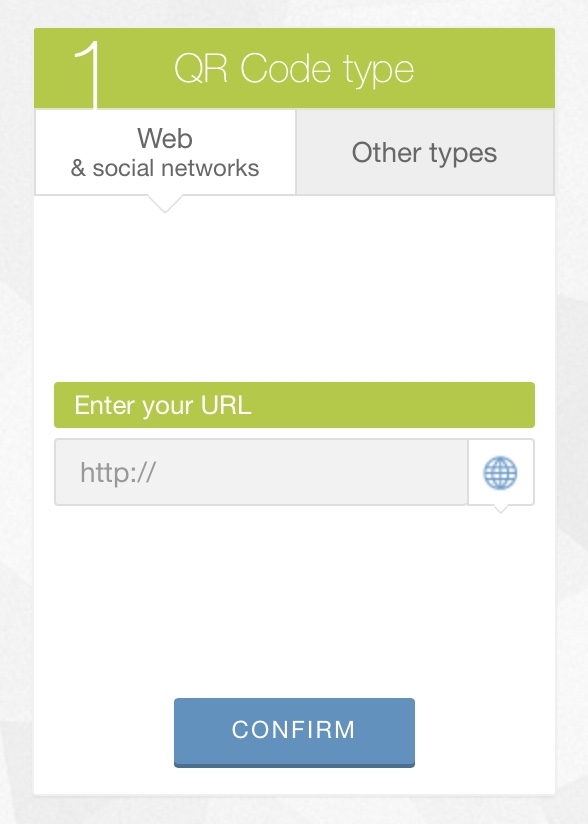
- 手順2 Customization(カスタマイズ)
ここではQRコードのデザインを決めます。デザインを選択していくと"Your QR Code"に表示されているQRコードが変化していきます。デザインできる項目は以下の通りです。
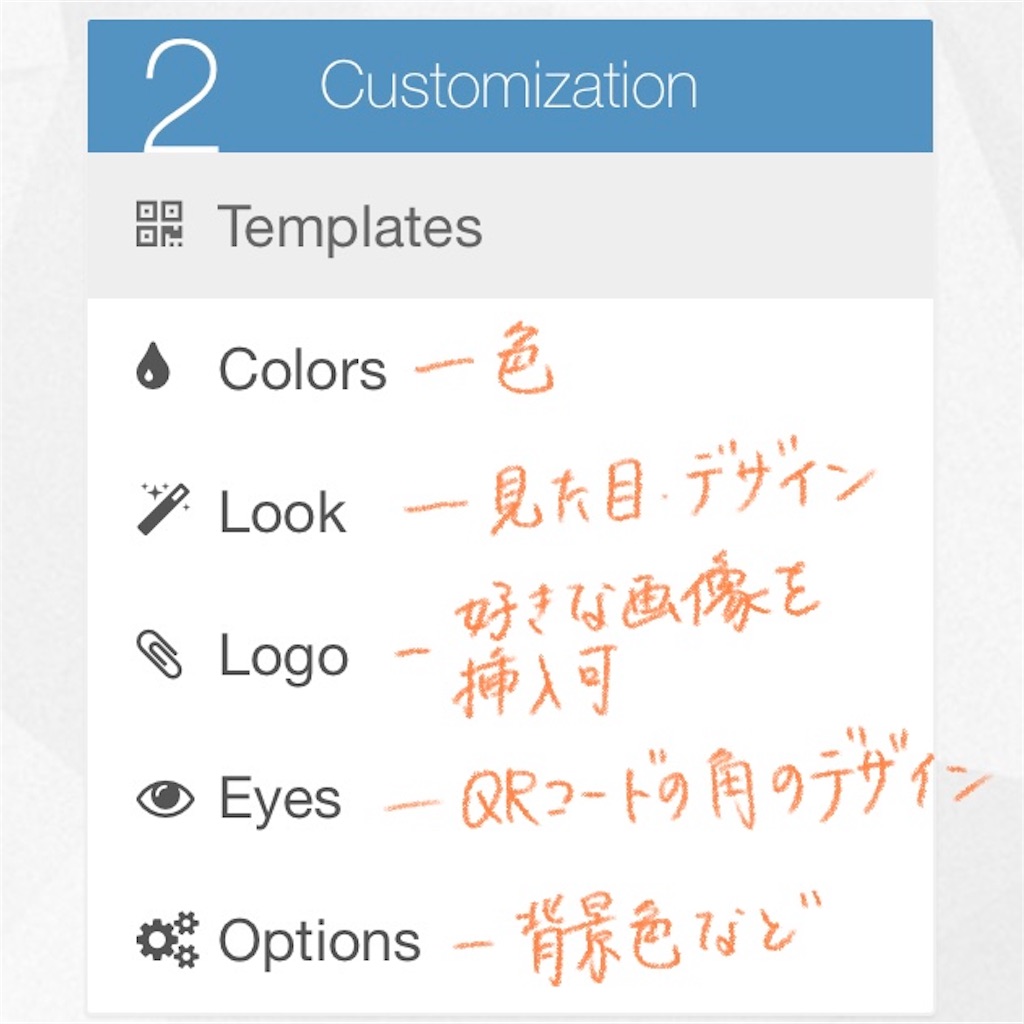
- 完成
デザインが決まったら、完成です。ダウンロード(保存)しましょう。私のはてなブログのQRコードが完成です。ユニークなデザインのQRコードに仕上げました。「QRコードとは」で出てきたQRコードとリンク先は同じ(私のはてなブログのページURL)です。
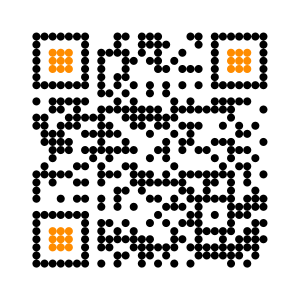
皆さんもQRコードを作成・シェアしてみてはどうでしょうか?読み取りは、そうiPhoneで!
ブログ執筆に関わって
- 使用したデバイス
- iPhone 7
- iPad Pro 11インチモデル
- MacBook Pro 13インチモデル
- 使用したアプリ
- 純正カメラアプリ
- 純正写真アプリ
- Qrafter Pro - QR Code by Kerem Erkan